- Android nie włącza się
- Martwa pamięć wewnętrzna Androida
- Czarny ekran Samsunga
- Water Damaged Android
- Kontynuuj ponowne uruchamianie Samsunga
- Utknął na logo Samsunga
- Zainfekowany wirusem Android
- Rozbił się na Androida
- Odblokuj uszkodzony ekran Android
- WhatsApp Recovery for Broken Samsung
- Odzyskaj zdjęcia SnapChat z uszkodzonego Androida
- Mrożone Android
Pełny przewodnik dotyczący rozwiązywania problemów z Androidem i odzyskiwania
 Dodane przez Boey Wong / 02 lutego 2021 09:00
Dodane przez Boey Wong / 02 lutego 2021 09:00Smartfony bardzo zmieniły nasze życie. Jednak obsługa tych smartfonów jest bardzo ważna, ponieważ wszelkie niewielkie uszkodzenia mogą prowadzić do poważnej utraty danych.
Cześć chłopaki, potrzebuję pomocy. Mój telefon Samsung spadł ze stołu na ziemię, a ekran jest teraz zepsuty. Nie mogę uzyskać dostępu do plików zapisanych w pamięci wewnętrznej telefonu. Mam w telefonie bardzo ważne dokumenty, zdjęcia, kontakty i inne pliki z danymi. Czy ktoś może mi doradzić, jak odzyskać dane z uszkodzonego telefonu z Androidem? Wielkie dzięki! - Wielki
Podobnie jak powyżej, użytkownik, który złamał ekran telefonu, może spowodować utratę danych z telefonu, ponieważ uszkodzony ekran zwykle traci funkcjonalność dotykową i przestaje odpowiadać.
Chociaż pęknięty ekran można wymienić, trudno powiedzieć, kiedy chodzi o dane na urządzeniu. Co zrobisz w tym przypadku? Czy naprawił i przeszedł przez palec, aby się modlić? Lub poszukaj sposobu na usunięcie danych i wykonanie kopii zapasowej na komputerze przed naprawą?

Jednym z najwyżej ocenianych programów do odzyskiwania danych z uszkodzonym ekranem systemu Android jest FoneLab Broken Wyodrębnianie danych z telefonu Android co pozwala użytkownikom na odzyskiwanie danych z urządzeń z Androidem z rozbitym ekranem.
Poza tym może przywrócić normalny system Android. Na przykład, jeśli się zastanawiasz jak naprawić czarny ekran śmierci, zamrożone, zamurowane lub inne problemy zrealizowane w systemie, oprogramowanie może ci pomóc.
Oprogramowanie jest kompatybilne z urządzeniami Samsung, w tym:
Samsung Galaxy Note 3:
SM-N900, SM-N9002, SM-N9005, SM-N9006, SM-N9007, SM-N9008 SM-N9008V, SM-N900S
Samsung Galaxy Note 4:
SM-N9100, SM-N9106W, SM-N9108V, SM-N9109W, SM-N910C, SM-N910F, SM-N910G, SM-N910H, SM-N910K, SM-N910L, SM-N910P, SM-N910R4, SM- N910S, SM-N910T, SM-N910U, SM-N910V, SM-N910W8
Samsung Galaxy Note 5:
SM-N920C, SM-N920G, SM-N920I, SM-N920K, SM-N920L, SM-N920P, SM-N920R4, SM-N920S, SM-N920T, SM-N920W8
Samsung Galaxy S4:
GT-I9500, GT-I9505, SCH-R970, SCH-R970C, SGH-I337M, SGH-M919, SPH-L720
Samsung Galaxy S5:
SM-G900F, SM-G900FQ, SM-G900I, SM-G900K, SM-G900L, SM-G900M, SM-G900P, SM-G900R4, SM-G900R6, SM-G900S, SM-G900T, SM-G900T1, SM- G900W8
Samsung Galaxy S6:
SM-G9200, SM-G920F, SM-G920P, SM-G920T, SM-G925F, SM-G925P, SM-G925T, SM-G928P, SM-G928T
Dlaczego nie pobrać go na swój komputer i odzyskać dane?
Jak odzyskać dane z uszkodzonego telefonu
Używanie tego oprogramowania do rozwiązywania problemów z systemem Android nie wymaga debugowania USB, co znacznie ułatwia pracę na niereagującym urządzeniu z Androidem. Zobacz prosty samouczek poniżej.
Napraw zamrożony, rozbity, czarny ekran lub zablokowany system Android na normalny lub Odzyskaj dane z uszkodzonego telefonu z Androidem lub karty SD.
- Napraw problemy z Androidem i odzyskaj dane z telefonu.
- Wyodrębnij kontakty, wiadomości, WhatsApp, zdjęcia itp. Z uszkodzonego urządzenia z Androidem lub karty pamięci.
- Dostępne są dane telefonu z Androidem i karty SD.
Krok 1Pobierz i zainstaluj program na swoim komputerze z powyższym linkiem (dostępna jest tylko wersja Windows). Następnie program zostanie automatycznie uruchomiony po pomyślnym zainstalowaniu. Wybierz Uszkodzone wyodrębnianie danych z telefonu z Androidem sekcja na interfejsie.

Krok 2Podłącz urządzenie Samsung do komputera za pomocą kabla USB. Jeśli Twoje urządzenie z systemem Android pozostaje na zepsutym ekranie, czarnym ekranie lub nie odpowiada, lub nie możesz wprowadzić hasła lub dotknąć ekranu, kliknij lewy Start przycisk.

Krok 3Wybierz nazwę urządzenia i model z listy. Upewnij się, że wybierasz prawidłowe informacje o telefonie lub tablecie Samsung Galaxy. Następnie kliknij Potwierdzać przemieszczac sie.

Krok 4Jeśli system urządzenia z systemem Android jest uszkodzony i nie możesz go obsługiwać, kliknij prawym przyciskiem myszy Start zamiast tego przycisk. Otrzymasz wtedy:
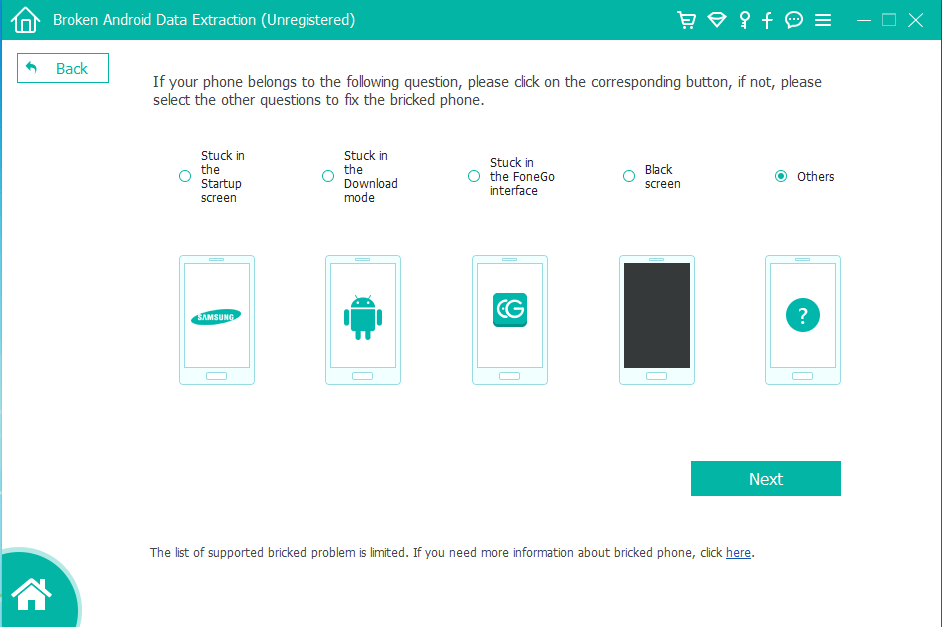
Krok 5Postępuj zgodnie z instrukcjami wyświetlanymi na ekranie, aby przejść do trybu pobierania. Wyłącz urządzenie - naciśnij i przytrzymaj Strona główna + Power + Ciszej przyciski na chwilę i użyj Maksymalna objętość klawisz, aby wybrać opcję trybu pobierania.

Krok 6Program rozpocznie pobieranie odpowiedniego pakietu odzyskiwania w celu naprawy uszkodzonego systemu Android. Po zakończeniu możesz uzyskać dostęp do swoich danych i odzyskać je.

Otóż to. Przywrócenie ważnych danych zajmuje tylko kilka minut bez żadnych problemów.
Wreszcie oprogramowanie obsługuje pobieranie plików multimedialnych (zdjęcia, filmy, muzyka, filmy itp.), kontakty, wiadomości i załączniki, rejestry połączeń, dokumenty, wiadomości WhatsApp oraz załączniki i tak dalej.
Napraw zamrożony, rozbity, czarny ekran lub zablokowany system Android na normalny lub Odzyskaj dane z uszkodzonego telefonu z Androidem lub karty SD.
- Napraw problemy z Androidem i odzyskaj dane z telefonu.
- Wyodrębnij kontakty, wiadomości, WhatsApp, zdjęcia itp. Z uszkodzonego urządzenia z Androidem lub karty pamięci.
- Dostępne są dane telefonu z Androidem i karty SD.
